
Macin tallennustilan optimoiminen
macOS voi tehdä lisätilaa Macillesi optimoimalla tallennustilaa. Kun tilaa tarvitaan, se säilyttää tiedostot, kuvat, videot, Apple TV -elokuvat ja -sarjat sekä sähköpostiliitteet iCloudissa ja tuo ne saataville tarvittaessa. Tiedostot eivät vie tilaa Macilla, ja voit ladata alkuperäiset tiedostot, kun tarvitset niitä. Viimeisimmät tiedostot ja optimoidut versiot kuvistasi ovat aina Macillasi.
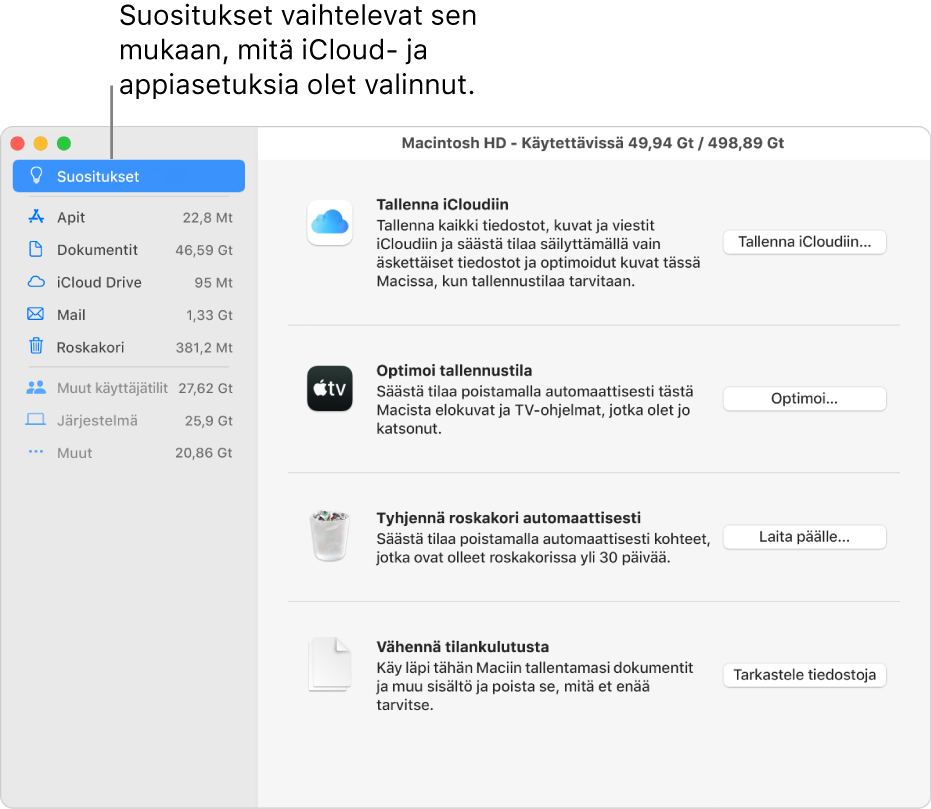
Valitse Omenavalikko

macOS laskee, kuinka paljon tilaa eri kategoriat käyttävät.
Huomaa: Odota, että kaikkien kategorioiden laskeminen on valmis, jotta näet tilan oikean määrän. Arvoja hienosäädetään sitä mukaa, kun kategorioita lasketaan.
Katso suositukset ja päätä, kuinka optimoit Macin tallennustilan.
Suositus
Kuvaus
Tallenna iCloudiin
Auttaa tallentamaan tiedostot työpöydältä ja Dokumentit-kansiosta iCloud Driveen, tallentamaan kuvat ja videot iCloud-kuvakirjastoon, tallentamaan viestejä ja liitteitä iCloudiin sekä optimoimaan tallennustilan säilyttämällä vain viimeksi Macilla avatut tiedostot, kun tila käy vähiin.
Katso iCloud Driven käyttäminen Macissa sekä iOS- ja iPadOS-laitteissa olevien dokumenttien tallentamiseen, Kuvien tallentaminen iCloudiin iCloud-kuvien avulla ja iCloud-viestien käyttäminen.
Voit muokata näitä asetuksia myöhemmin iCloud-asetuksissa, Kuvat-asetuksissa ja Viestit-asetuksissa.
Optimoi tallennustila
Säästä tilaa poistamalla automaattisesti katsotut Apple TV -elokuvat ja -sarjat ja säilyttämällä vain äskettäiset sähköpostiliitteet tässä Macissa silloin, kun tallennustilaa tarvitaan.
Katso Tiedostoasetusten muuttaminen TV-apissa ja Mailin Tilin tiedot ‑asetukset.
Tyhjennä roskakori automaattisesti
Poista automaattisesti kohteet, jotka ovat olleet roskakorissa yli 30 päivää. Voit myöhemmin muuttaa tätä asetusta Finderissa. Katso Tiedostojen ja kansioiden poistaminen.
Vähennä tilankulutusta
Löydä tiedostoja, appeja, kirjoja, elokuvia ja muita tilaa vieviä kohteita nopeasti ja poista sitten käsin kohteet, joita et enää tarvitse. Katso Tiedostojen etsiminen ja poistaminen.
Kun Macillasi tarvitaan lisää tilaa, macOS myös muun muassa poistaa turvalllisesti poistettavat välimuistitiedostot ja lokit, kuten esimerkiksi tilapäiset tietokantatiedostot, keskeytyneet lataukset, vaiheittaiset macOS- ja appipäivitykset ja Safarin sivujen datan.
Huomaa: Jos levysi on osioitu, ehdotukset koskevat ainoastaan osiota, jossa kotihakemistosi sijaitsee.
Voit nähdä, paljonko levytilaa on käytetty ja vapaana, valitsemalla Omenavalikko 